
Περιεχόμενο
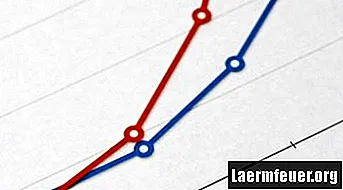
Το MATLAB είναι ένα περιβάλλον τεχνικού προγραμματισμού που χρησιμοποιείται ευρέως για τη δημιουργία ποιοτικών γραφημάτων επιστημονικών και μηχανολογικών δεδομένων. Για να ικανοποιήσετε τα κριτήρια εμφάνισης ή να βελτιώσετε την εμφάνιση, το MATLAB σας επιτρέπει να ελέγχετε πλήρως τα χρώματα και τις άλλες ιδιότητες όλων των γραφικών στοιχείων. Μπορείτε να τα χειριστείτε μέσω της διεπαφής χρήστη ή μέσω εντολών προγραμματισμού που έχουν εισαχθεί στη γραμμή εντολών.
Γραφικά MATLAB
Όλα τα γραφικά MATLAB αντιπροσωπεύονται σε ένα σχήμα εικόνας. Κάθε ένα από αυτά περιέχεται σε ένα σύνολο αξόνων. Κάθε παράσταση εντός ενός άξονα έχει σημεία δεδομένων και μια γραμμή που τα συνδέει. Μεταξύ των χρωμάτων που μπορείτε να αλλάξετε είναι η γραμμή, η πλήρωση των δεικτών σημείου δεδομένων και το περίγραμμα του ίδιου.
Αλλαγή μέσω της διεπαφής χρήστη
Οι ιδιότητες όλων των γραφικών στοιχείων, συμπεριλαμβανομένου του χρώματος, μπορούν να τροποποιηθούν στο "Property Editor" του MATLAB. Για να ανοίξετε το πρόγραμμα επεξεργασίας, επιλέξτε την εικόνα που θέλετε να τροποποιήσετε, ανοίξτε το μενού "Επεξεργασία" κάτω από τη γραμμή τίτλου και επιλέξτε "Εικόνα Ιδιότητες ...". Επιλέξτε το αντικείμενο που θέλετε να αλλάξετε κάνοντας κλικ με το ποντίκι. Μπορείτε να επεξεργαστείτε τη γραμμή κάνοντας κλικ στο εικονίδιο πινέλου δίπλα στο πλαίσιο "Γραμμή:" και επιλέγοντας ένα χρώμα από την παλέτα. Μπορείτε επίσης να αλλάξετε το κύριο χρώμα ενός δείκτη κάνοντας κλικ στο εικονίδιο του δοχείου βαφής δίπλα στο πλαίσιο "Marker:" ή επιλέγοντας το εικονίδιο του πινέλου.
Αλλαγή κώδικα
Μπορείτε να αλλάξετε τις ιδιότητες στυλ της εικόνας στέλνοντας εντολές μέσω της γραμμής εντολών. Η εντολή set () καθορίζει την ιδιοκτησία ενός αντικειμένου. Μια εικόνα που μόλις σχεδιάστηκε θεωρείται "τρέχουσα", επομένως είναι συνηθισμένο να χρησιμοποιείτε αυτές τις εντολές αμέσως μετά τη δημιουργία μιας εικόνας. Μπορείτε να αλλάξετε το τρέχον αντικείμενο με ένα κλικ του ποντικιού στο σχήμα. Σε πιο περίπλοκες περιπτώσεις, μπορείτε να αποκτήσετε τη "λαβή" του επιθυμητού αντικειμένου χρησιμοποιώντας την εντολή "findobj ()". Πιθανά χρώματα περιλαμβάνουν: r = κόκκινο, g = πράσινο, b = μπλε, c = κυανό, m = ματζέντα, y = κίτρινο, k = μαύρο, w = λευκό.
Οι εντολές για αλλαγή του χρώματος περιλαμβάνουν:
σετ (gco, 'Color', 'r'); % Αλλαγή του χρώματος του τρέχοντος επιλεγμένου συνόλου γραμμής (gco, "MarkerEdgeColor", "g"); % Αλλαγή του περιγράμματος ενός καθορισμένου σημείου δεδομένων (gco, 'MarkerFaceColor', 'b'); % Αλλάξτε τη συμπλήρωση ενός σημείου δεδομένων
Έγχρωμοι χάρτες
Οι εικόνες και άλλα δεδομένα μπορούν να αντιπροσωπεύουν δεδομένα επιπέδου χρησιμοποιώντας διαφορετικές τιμές χρώματος. Η τιμή δεδομένων αντιστοιχίζεται σε ένα χρώμα χρησιμοποιώντας έναν χρωματικό χάρτη. Ο προεπιλεγμένος χρωματικός χάρτης στο MATLAB είναι "jet (64)", ένας χάρτης που χρησιμοποιεί το συνδυασμό χρωμάτων "jet" με 64 καθορισμένες τιμές. Πριν από την εμφάνιση, τα δεδομένα εικόνας αντιστοιχίζονται σε τιμή μεταξύ 1 και 64, ανάλογα με το εύρος τιμών της εικόνας. Οι αντιστοιχισμένες τιμές στη συνέχεια μετατρέπονται σε τιμές κόκκινου, πράσινου και μπλε. Οι πίνακες χρωμάτων MATLAB περιλαμβάνουν "τζετ", "HSV", "ζεστό", "δροσερό", "άνοιξη", "καλοκαίρι", "φθινόπωρο", "χειμώνας", "γκρι", "οστό", "χαλκό" , "ροζ" και "γραμμές". Για παράδειγμα, για να αλλάξετε τον χρωματικό χάρτη του τρέχοντος σχήματος σε "χειμώνας" με 128 χρώματα, χρησιμοποιήστε τον ακόλουθο κωδικό:
colormap (χειμώνας (128))